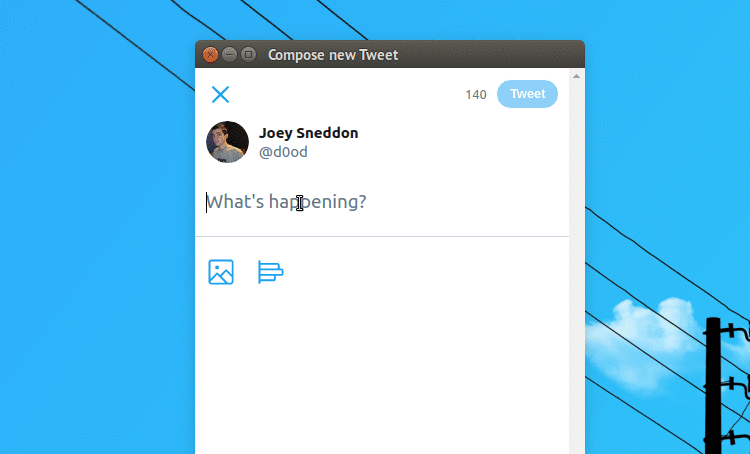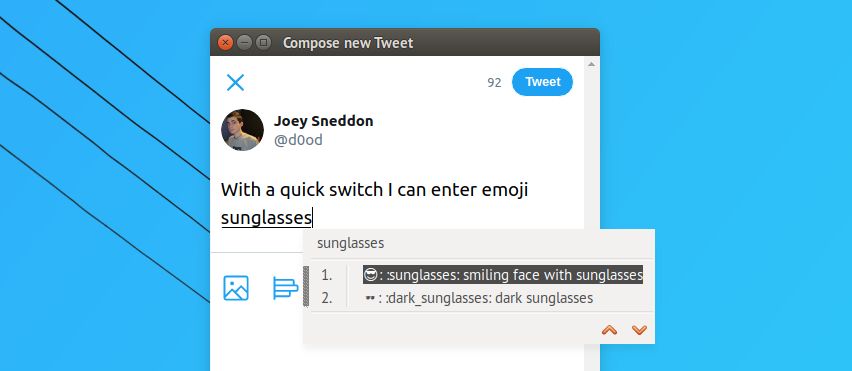使用 IBus-UniEmoji 在 Ubuntu 桌面上快速输入 Emoji
我们之前向您展示了如何使用 EmojiOne 在 Ubuntu 上查看彩色表情符号,并重点介绍了许多实用工具,可让您在 Linux 桌面(无论是 Unity、GNOME 等)上查找和输入表情符号。
今天我们将重点介绍在 Linux 发行版上使用表情符号的另一种方式。
IBus-UniEmoji Linux 版
它被称为ibus-uniemoji并且(无需猜测)它将表情符号作为 IBus(智能输入总线)引擎集成到 Linux 桌面。 IBus 是一个用于快速输入外文字符的系统,想必 Fedora 也将其用于其(令人羡慕的高效)表情符号输入功能。
激活它后,您只需输入描述并按 Enter 键即可输入表情符号。
当前的替代方案要求您搜索或浏览表情符号,将其复制到剪贴板,然后将其粘贴到您想要的位置。
该解决方案将表情符号调色板放在您键入的位置。
不完美
这个解决方案也不是完美的。在 UniEmoji 模式下打字速度很慢,因为引擎搜索臭名昭著的联盟每年提供的越来越多的象形图。
另一个问题是,无法在 Ubuntu 上轻松安装该引擎,因为它不在 Ubuntu 软件中,没有 Snap 或 Flatpak,也没有可用的 PPA。
但是,如果您对命令行有信心,那么安装并不困难。
下载此存档并解压
在终端中,
cd进入目录运行
sudo make install使用
ibus restart重新启动IBus
下一步是将 UniEmoji 添加为输入源,然后指定键盘快捷键以在输入法之间切换。
我在 Unity 桌面上就是这样做的。这些步骤可能会有所不同,具体取决于您的桌面环境或 Linux 发行版:
打开“系统设置”> s选择“区域和语言”。
在“输入源”下点击“添加”
点击“其他”,然后在随后的列表中找到“其他”(UniEmoji) 并添加
现在重复上述操作,但这次添加您的母语作为输入类型(这样您就可以在两者之间切换,而不会始终出现表情符号调色板)。
现在一切都准备好了;您可以通过按将输入法切换到表情符号并输入一个单词来描述您想要的表情符号,用一两个形状优美的字形装饰每个优雅的空间。
有关该应用程序的更多信息,请访问其 Github 页面:
P.S:我很想在这篇文章中添加一些图片装饰,但是,唉,它们破坏了我们的 RSS 提要和 Android 应用程序。
谢谢内森·G.